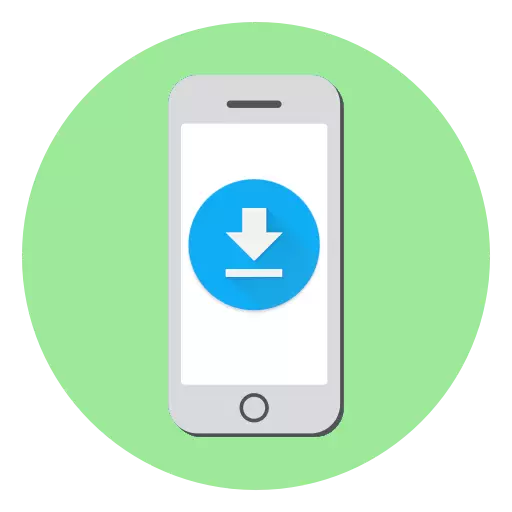
A parte principal do contido distribuída na App Store pesa máis de 100 MB. O tamaño do xogo ou a aplicación é importante se está a planear descargar a través de Internet móbil, xa que o tamaño máximo dos datos descargables sen conectarse a Wi-Fi non pode exceder 150 MB. Hoxe veremos como se pode evitar esta restrición.
Nas antigas versións de iOS, o tamaño dos xogos ou aplicacións descargados non podería superar os 100 MB. Se o contido pesaba máis, a mensaxe de erro de descarga aparece na pantalla do iPhone (a restrición foi válida se non houbo carga incremental para o xogo ou a aplicación). Máis tarde, Apple aumentou o tamaño do ficheiro descargado a 150 MB, con todo, incluso as aplicacións máis sinxelas pesan máis.
Seguimos a limitación da descarga de aplicacións a través de datos de cela
A continuación miraremos dúas formas simples de descargar un xogo ou un programa cuxo tamaño supere o límite establecido de 150 MB.Método 1: Reiniciar o dispositivo
- Abra a tenda de aplicacións, busque o contido de interese que non está pasando de tamaño e intente descargalo. Cando apareza a mensaxe de erro de descarga na pantalla, toque o botón "Aceptar".
- Reinicie o teléfono.

Ler máis: Como reiniciar o iPhone
- Axiña que o iPhone estea activado, despois dun minuto, debe comezar a descargar a aplicación: se isto non ocorre automaticamente, toque a icona da aplicación. Se é necesario, repita o reinicio, xa que este método pode non funcionar a primeira vez.

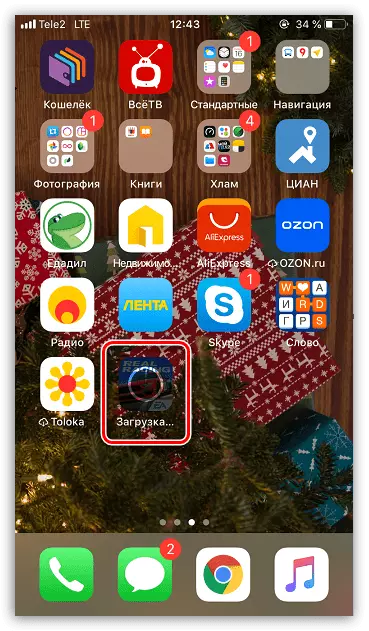
Método 2: Cambio de data
Unha pequena vulnerabilidade no firmware permítelle descontar a restrición ao cargar xogos e aplicacións pesados a través dunha rede móbil.
- Executa a App Store, busque o programa de interese (xogo) e, a continuación, intente descargalo - aparecerá unha mensaxe de erro na pantalla. Non toque ningún botón nesta xanela e volva ao escritorio do iPhone premendo o botón de inicio.
- Abra a configuración do teléfono intelixente e vaia á sección "básica".
- Na xanela mostrada, selecciona "Data e hora".
- Desactivar o elemento "automaticamente" e, a continuación, cambiar a data do teléfono intelixente cambiando un día por diante.
- Faga dobre clic no botón de inicio e despois vaia á tenda de aplicacións de novo. Repita a descarga de aplicacións.
- Iniciar a descarga. Axiña que se complete, active a detección automática da data e hora do iPhone.
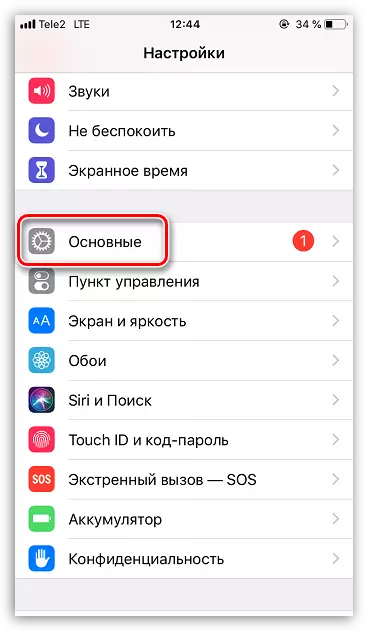



Calquera das dúas formas dadas no artigo permitirá ignorar o límite de iOS e descargar unha gran aplicación no seu dispositivo sen conectarse a Wi-Fi.
